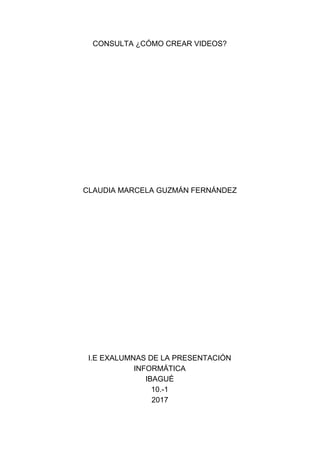Mais conteúdo relacionado
Semelhante a EDICIÓN DE VIDEOS (14)
Mais de claudia guzman (20)
EDICIÓN DE VIDEOS
- 1. CONSULTA ¿CÓMO CREAR VIDEOS?
CLAUDIA MARCELA GUZMÁN FERNÁNDEZ
I.E EXALUMNAS DE LA PRESENTACIÓN
INFORMÁTICA
IBAGUÉ
10.-1
2017
- 2. ¿CÓMO CREAR VIDEOS?
CLAUDIA MARCELA GUZMÁN FERNÁNDEZ
PRESENTADO A:
LIC.ESPERANZA RADA SAAVEDRA
I.E EXALUMNAS DE LA PRESENTACIÓN
INFORMÁTICA
IBAGUÉ
10-1
2017
- 4. INTRODUCCIÓN
En este documento se realizará una consulta muy constructiva sobre
como hacer videos en las siguientes herramientas: Spark video,Vizia,
Picovico, Magisto, Edpuzzle y Wirewax.
OBJETIVOS
● Aprender a realizar videos en las herramientas proporcionadas por
la docente.
● Ampliar los conocimientos que tenemos sobre la correcta
realización de videos.
● Ser capaz de manejar las herramientas propuestas.
- 5. CONSULTA
SPARK VIDEO:
https://spark.adobe.com/sp/design/video/940f752e-9560-458f-ac46-5dc4cdc2de4c
Es una herramienta que promete echar una mano a los creativos
dedicados al storytelling visual y a cualquiera que quiera contar con
contenido de aspecto profesional para este campo.
Esta herramienta es gratuita y está diseñada para las comunicaciones
del día a día. Permite a todo tipo de usuarios –incluyendo pequeños
negocios, profesionales del marketing y estudiantes– crear contenido
visual atractivo que permita atraer a la audiencia a través de múltiples
canales, desde cualquier dispositivo.
- 6. Con Adobe Spark cualquiera puede crear contenido propio y con un look
profesional para sus proyectos, pasiones, aficiones o negocios
La solución integrada consiste en:
■ Aplicación web Adobe Spark: experiencia web a modo de
navegador para crear contenido social, gráficos, historias web y
videos animados.
■ Spark Post: una aplicación móvil iOS que permite a todo tipo de
usuarios crear contenidos y gráficos en cuestión de segundos.
■ Spark Page: una aplicación móvil iOS que ayuda a los usuarios a
crear atractivas historias web.
■ Spark Vídeo: una aplicación móvil iOS que permite a los usuarios
crear vídeos animados en minutos.
- 7.
Ventajas y desventajas de esta
herramienta
En Internet hay muchísimo software para poder crear vídeos con fotos
para las redes sociales, por lo que me parece interesante el que veas
los pros y los contras de la herramienta.
Ventajas
1. Gratuita: no tiene parte premium por la que haya que pagar.
2. Acabado muy espectacular.
3. Sencillísima de usar: en 5 minutos ya la dominas.
4. 3 en 1: puedes hacer vídeos, imágenes y páginas.
5. Te ayuda al facilitarte imágenes y música libre de derechos.
Desventajas
- 8. 1. Solo te permite compartir de forma directa con Facebook y
Twitter.
2. Las transiciones están muy enfocadas a contar historias.
3. No te permite agrandar los textos o las fotos.
4. También se echa de menos el que no puedas colocar el texto
donde tú quieras.
- 9. ¿CÓMO CREAR VIDEOS CON ADOBE SPARK
VIDEO?
1. Registro e inicio
Para acceder a la herramienta solo tienes que entrar en la web de la herramienta.
Cómo es gratuita solo tienes que registrarte.
Tienes la opción de hacerlo a través de Facebook, Twitter o un email, pero si ya
tienes una cuenta en Adobe puedes entrar directamente.
- 10. Despu´s de registrarte aparecerá tu panel de usuario. Como es una cuenta nueva,
está vacío, pero si no verías todos los proyectos que has creado.
2. Elige qué deseas hacer
Adobe Spark te indica qué tipos de proyectos puedes crear.
Proporciona 3 tipos de formatos:
● Post: para diseñar imágenes con frases para redes sociales.
● Page: para crear páginas web con distintos elementos multimedia.
● Vídeo: para lo que estás leyendo este artículo, para crear vídeos para
Facebook con imágenes y música.
Seleccionamos vídeo y ponemos el título que vaya a tener el vídeo.
- 11. 3. Elegimos el tipo de vídeo
El programa te ofrece distintas opciones para crear el vídeo: “Promote an Idea”, “Tell
What Happened”, “A Hero’s Journey”…
Lo que está haciendo la herramienta es preguntarte qué tipo de vídeo vas a crear. Si
no estás seguro, no te preocupes, elige el que sea. No va a afectar al diseño del
vídeo.
En la siguiente pantalla vas a ver como Adobe Spark te ha creado varias
diapositivas. Se trata de la estructura de lo que el programa entiende que deberías ir
contando en el vídeo.
4. Seleccionar una plantilla o un theme
En la parte superior derecha tienes un menú con 3 opciones: themes, music y
layout. Empezaremos con la primera.
El theme o plantilla es un formato que Adobe Spark va a asignar al vídeo de forma
automática. Va a condicionar el vídeo en 3 sentidos:
● La tipografía.
● El fondo del vídeo.
● Las transiciones.
- 12. Según sea la plantilla que escojas estos 3 elementos cambiarán. Esto es importante
que lo tengas en cuenta ya que después no lo podrás personalizar.
5. Cómo crear las diapositivas del vídeo
Montar un vídeo con Adobe Spark es muy sencillo porque solo consiste en crear
una sucesión de diapositivas o imágenes que se reproducirá en el orden que tú
hayas establecido.
6. La música
Al igual que con las imágenes, Adobe Spark te permite incorporar música libre de
derechos desde el propio programa. Solo tienes que ir al menú superior derecho y
pulsar en “music”.
Tienes bastantes melodías donde elegir y divididas según el ambiente que quieras
crear.
- 13. 7. Cómo compartir el vídeo
Ahora que ya tienes todo el vídeo montado, no te olvides que ahora toca
compartirlo. Para ello, pulsamos en “share”
Tienes las siguientes opciones:
● Download: descargarás el vídeo en mp4.
● Shareable link: un enlace a una página de Adobe Spark desde donde se
puede ver el vídeo.
● Embed: te da el código HTML para que puedas acoplar el vídeo en tu
WordPress.
● Email: si tienes configurado Microsoft Outlook en el ordenador.
● Facebook/Twitter: para compartirlo en estas redes sociales.
- 14. VIZIA
¿QUÉ ES?
Es una herramienta gratuita y simple con la que podremos enriquecer nuestros
vídeos con muchas opciones y trabajar su contenido de un modo competencial y
activo por parte de nuestros estudiantes.
¿CÓMO HACER UN VIDEO EN VIZIA?
Lo primero que tendremos que hacer una vez hayamos entrado en la aplicación es
registrarnos usando nuestro correo electrónico o mediante nuestra cuenta en
Google.
- 15. Una vez registrados ya podemos empezar a trabajar, primero seleccionamos un
vídeo de Youtube y pegamos la url pulsando en continuar.
Una vez cargado, puedes ir seleccionando en momento en la barra de tiempo en el
que quieres que aparezca una interacción. Pueden ser de cuatro tipos.
Para comenzar a preparar el vídeo, haces clic sobre la pantalla y el vídeo
comenzará a ejecutarse para que elijas los momentos de interactividad. Para pararlo
sólo tienes que hacer clic de nuevo en la pantalla. Para adelantarlo o retrasarlo,
únicamente tienes que hacer clic en la barra naranja de debajo y volver a hacer clic
en la altura en la que deseas introducir tu cuestión.
- 16. Podemos elegir entre 4 opciones de interactividad:
1. Realizar una pregunta de respuestas múltiples.
2. Una encuesta.
3. Una pregunta con respuesta a desarrollar.
4. Realizar una llamada a la acción.
Para acabar solo tienes que compartir o insertar tu vídeo creado. Hay una opción
que te permite además activar que los usuarios que contesten dejen su nombre y
registrar así sus respuestas.
- 17.
PICOVICO
¿QUÉ ES PICOVICO?
Es una herramienta muy sencilla para crear vídeos con fotografías pudiendo añadir
texto en cada una de ellas y acompañarlo todo con música de fondo. Permite incluir
30 fotos, es muy adecuada para presentaciones de fotos de salidas didácticas,
actividades de clase o cualquier evento educativo que se celebre en nuestra clase o
en el centro.
Los vídeos creados con Picovico se
comparten fácilmente en Internet y
los podemos incrustar en nuestros
blogs y webs con el código de
embebido que ofrece la herramienta.
- 18. ¿CÓMO HACER UN VIDEO EN PICOVICO?
Para comenzar a utilizar Picovico tenemos que registrarnos en la aplicación con los
datos que habitualmente se solicitan. Una vez que ya tenemos creada la cuenta
comenzamos haciendo clic en la opción "Crear nuevo vídeo", ponemos el título del
proyecto y damos al botón "Crear".
A continuación, veremos los 4 pasos que hay que dar para realizar el
vídeo:
Paso 1. Seleccionar la plantilla con el efecto que tendrán las fotos.
Paso 2. Seleccionar las fotos de nuestro ordenador, de nuestra cuenta de Flickr o
de nuestro Facebook. El mínimo para crear un vídeo son 4 fotos. En este segundo
paso también tenemos la opción de añadir texto a las fotos.
- 19. Paso 3.
En este paso añadimos la música. La aplicación cuenta con música organizada por
estilos, pero también podemos subir música de nuestro ordenador. Continuamos
haciendo clic en el botón rojo "Siguiente".
Paso 4.
En este paso personalizamos el vídeo con el título, la calidad, la descripción y la
privacidad. Una vez completados los datos hacemos clic en el botón "Hacer vídeo".
Esperamos a que procese y ya podremos compartirlo en la red a través de la URL
y el código de embebido.
- 20. MAGISTO
Es un servicio online que monta vídeos de forma prácticamente automática a partir
de una selección de fragmentos de vídeo o fotografías. No necesitas saber nada de
edición de vídeo o imagen, solamente tener claro qué quieres ver en el vídeo.
Magisto es servicio online que monta vídeos de forma prácticamente
automática a partir de una selección de fragmentos de vídeo o fotografías. No
necesitas saber nada de edición de vídeo o imagen, solamente tener claro qué quieres
ver en el vídeo.
- 21. ¿Cómo se utiliza Magisto?
Al tratarse de una aplicación web, como es obvio, lo primero que has de hacer es darte de
alta en este servicio, ya sea con tus credenciales de Facebook o con las de Google. Si
tienes cuenta en Youtube, nosotros te recomendamos utilizar su asistente integrado.
● El siguiente paso es subir los clips que quieres que compongan el montaje final.
Magisto soporta la mayoría de formatos comunes, entre los cuales destacan AVI,
MPG, FLV, MP4 o MOV. El tamaño máximo por clip es de 100 MB.
Eso sí, para mejorar el resultado, cada clip debe mostrar las caras orientadas correctamente
(nada de vídeos girados noventa grados) y tener una duración aceptable para que Magisto
pueda seleccionar trozos concretos.
- 22. ● Ahora te toca elegir un nombre para la película. Este paso sirve para dos cosas:
para identificar tu vídeo dentro del portal de vídeos de Magisto (o Youtube) y para
que aparezca rotulado al comienzo de la película final.
● Por último, tienes que acompañar tu película de una banda sonora. Aquí tienes la
opción de subir un fichero de audio con la canción o bien elegirla de una amplia lista
de temas predefinidos. Te sorprenderá encontrar éxitos comerciales recientes o
bandas sonoras conocidisimas; todo un acierto que le dará un toque especial a tu
vídeo.
- 23. ● El botón de inicio del proceso da por finalizada tu participación en la posproducción
de esta película. Eso sí, los resultados tardarán algo de tiempo en mostrarse
aunque, por suerte, Magisto te avisa por correo electrónico cuando el vídeo se
encuentre online.
EDPUZZLE
- 24. EDpuzzle es una herramienta que permite
convertir cualquier video en tu propia lección
educativa de una forma rápida e intuitiva. Un
herramienta ideal para hacer funcionar la “flipped
classroom”.
Con EDpuzzle podemos cortar un video y quedarnos sólo con la parte que nos
interesa.
Además, podemos grabar nuestra propia voz encima del video. Por ejemplo,
podemos añadir una breve introducción, para conectar con nuestra clase.
Finalmente, si queremos saber si nuestros alumnos prestan atención, podemos
añadir preguntas abiertas o test a lo largo del video.
En pocos minutos, conseguimos hacer un video más interactivo e interesante para
el alumno. Una vez lo asignamos a nuestra clase, EDpuzzle me facilita las
respuestas correctas de los alumnos, los malentendidos generales y quién ha visto
el video.
- 25. ¿CÓMO HACER UN VIDEO EN EdPuzzle?
Lo primero, recorta el vídeo con EdPuzzle
Lo primero que tenemos que hacer es buscar a través del buscador de EdPuzzle un
vídeo que queramos utilizar para “flippear” la clase, y pulsamos en “use it”.
Una vez que tenemos elegido el vídeo, se nos abre una ventana de edición, donde
arriba a la izquierda nos permitirá cambiar el nombre del vídeo y dividir el video en
varias partes.
- 26. Justamente debajo tenemos el icono de las tijeras, que nos indica que
estamos en la opción de recortar el vídeo. Deslizando las barras rojas de un
lado a otro podremos hacer que el vídeo dure menos. Yo os recomiendo que
para el alumnado lo mejor es que no pasen de 5-6 minutos, sino se les hará
bastante larga la visualización del vídeo.
EdPuzzle permite sustituir audio, audio
notas o preguntas en el vídeo
Si pulsamos en la siguiente opción, el micrófono azul, encontramos la
posibilidad de poder sustituir todo el audio del vídeo por uno grabado por
nosotros mismos.
La siguiente opción es el icono del altavoz amarillo, esta nos permite meter
audio notas, o sea, que al alumnado cuando llegue a esa parte del vídeo le
saltará una nota de voz grabada por el profesor con una pregunta, listening, o
lo que quieras incorporar al vídeo.
- 28. La última opción es el icono con interrogación, donde podrás incorporar tres tipos de
preguntas al vídeo para que el alumnado las conteste. En esta opción tienes tres
diferentes formas de hacer preguntas al alumnado, una es “pregunta abierta”, la otra
es “preguntas tipo test” con corrección automática y la última sería una “nota
aclaratoria en el vídeo”.
Una vez listo el vídeo, pulsamos en guardar, para que se quede guardado en
nuestra cuenta, y posteriormente al pulsar en finish, adjudicamos el vídeo a la clase
que queramos y que previamente hemos creado.
WIREWAX
- 29. Es una herramienta para la creación de vídeos interactivos. Este
servicio nos permite crear vídeos interactivos con etiquetas insertadas
que nos permitirán abrir otros vídeos en YouTube y Vimeo, insertar
imágenes de Facebook, Flickr e Instagram, e incluso insertar audios de
SoundCloud, recordándonos ligeramente al mecanismo de las
anotaciones en vídeos de YouTube aunque ampliado en este caso.
1. Para comenzar a utilizar wireWax, debes iniciar sesión en el servicio
con una cuenta de Facebook o crearla utilizando una cuenta de correo
electrónico. También se puede crear una cuenta directamente
inscribiéndose en el servicio.
2. A continuación puedes subir un vídeo o indicar la URL al mismo.
(Tendrás que esperar unos minutos para que el archivo se procese). De
inmediato, todos los rostros quedarán automáticamente etiquetados.
Puedes, como hemos indicado, añadir nuevas etiquetas.
3. A partir de ahí puedes ligar cada una de dichas etiquetas a uno de los
archivos soportados. Cuando finalices tu trabajo, comparte tu creación
con el mundo, en Facebook, tu sitio web o hasta en el iPad.
- 30.
¿CÓMO HACER UN VIDEO EN WIREWAX?
En primer lugar hay que introducir la dirección del vídeo y esperar a que la
plataforma realice el proceso de subida y reconocimiento facial.
Una vez el vídeo está cargado (en la versión gratuita no debe tener una duración
superior a 10 minutos), se trata de abrirlo e ir estableciendo las zonas activas que se
considere oportuno.
Para definir una zona activa es necesario pulsar en “Ad hotspots” y luego en el
símbolo + que aparece en parte superior izquierda. Inmediatamente ofrece la opción
de una zona activa fija o móvil (siguiendo a un personaje).
- 31. Cuando se ha definido una zona hay que darle un nombre para poder reconocerla y
editarla a posteriori, y establecer la duración de su aparición en pantalla.
Una vez hecho esto, a través del editor se pueden añadir diferentes elementos al
vídeo. Las opciones que se pueden añadir son:
1. Un texto
2. Una dirección URL
3. Una imagen
4. Un vídeo
5. Un elemento “embebido”
- 32. Para acceder a los elementos añadidos, el alumno debe clicar sobre el área activa.
Entonces el vídeo se detiene y puede trabajar sobre ellos. De esta forma, dentro de
un mismo vídeo podemos introducir más información proveniente de páginas web,
vídeos u otros elementos, enriqueciendo la experiencia de aprendizaje.
Una vez hemos terminada la preparación del vídeo, hay un código “iframe” que
permite embeberlo en un blog, wiki o página web. En la versión gratuita hay un
número limitado de visionados por mes que ronda los 500.
- 34. CONCLUSIONES
● Los materiales interactivos “desempeñan un papel crucial en el de las
competencias requeridas en todas las etapas educativas” ya que otorgan un
cierto control sobre el proceso de aprendizaje.
● Aprendiendo a crear materiales multimedia puedes involucrar y llamar la
atención de forma más fácil en tus presentaciones.
● Los videos interactivos te ayudan a generar interés en tu marca al ofrecer una
experiencia visual más directa y dinámica.
● Según Forbes Insight, 65% de quienes visualizan un video acceden al sitio
web del anunciante. Un video interactivo hace aún más: guía a posibles
clientes a través del canal de ventas directamente desde un video. Puedes
impulsar tus resultados a través de una herramienta ideal para cualquier
estrategia de videomarketing.
GRACIAS POR SU ATENCIÓN,
CLAUDIA GUZMÁN
10-1